"My World" on erittäin suosittu Internet-projekti, jota käyttävät miljoonat ihmiset. Yhdellä kirjautumistunnuksella ja salasanalla pääset postilaatikkoon, sosiaaliseen verkostoon ja online-viestintäpalveluun Mail. Ru Agent.

Jokainen käyttäjä voi kohdata tilanteen, jossa salasana on vaihdettava turvallisuussyistä tai katoamisen var alta. Kuinka vaihtaa salasana "maailmassa"? Tätä varten sinun on vaihdettava sen Mail.ru-järjestelmän postilaatikon salasana, jonka kautta My World luotiin. Salasana vaihtuu automaattisesti myös agentissa.
Sinun on mentävä postilaatikkoosi, etsittävä "Asetukset"-osio oikeasta yläkulmasta ja avattava ikkuna. Valitse vasemmasta sarakkeesta "Salasana ja suojaus". Avautuu välilehti, jonka oikeassa kentässä on ylhäällä painike "Vaihda salasana". Napsautuksen jälkeen näkyviin tulee ikkuna, jossa sinua pyydetään antamaan vanha salasana ja sitten uusi salasana kahdesti. Sitten sinun on syötettävä kuvassa näkyvä koodi erityiseen kenttään. Jos se on mahdoton nähdä, voit muuttaa sitä napsauttamalla sinistä riviä "En näe koodia". Esittelyn jälkeenkoodatut numerot, napsauta "Muuta" -painiketta oikeassa alakulmassa. Kun ikkuna sulkeutuu, vahvista muutokset napsauttamalla "Tallenna" -painiketta "Salasana ja suojaus" -sivulla.
Usein käyttäjät eivät muista salasanaansa, ja sitten heillä on kysymys, kuinka "Mir"-salasana vaihdetaan, jos vanha unohtuu?

On erittäin helppo palauttaa pääsy "Miriin" salasanan katoamisen vuoksi. Tässä tapauksessa postilaatikkoon ei pääse käsiksi, koska vaaditaan salasana. Sinun on avattava Mail.ru-postijärjestelmän pääsivu, syötettävä kirjautumistunnuksesi ja napsautettava interaktiivista riviä "Unohditko salasanasi". Se sijaitsee salasanan syöttökentän alapuolella. Salasanan palautus-välilehti avautuu, jonne sinun tulee syöttää kirjautumistunnuksesi, valita verkkotunnuksesi luettelosta ja klikata "Seuraava".
Ja sitten ehdotetaan salasanan palautusmenetelmän valintaa: salaisen kysymyksen kautta tai koodilla, joka lähetetään tekstiviestillä käyttäjän puhelinnumeroon, jos viimeksi mainittu ilmoitti sen rekisteröinnin yhteydessä.
Kuinka vaihtaa salasana "Mirissä" salaisen kysymyksen kautta? Tässä tapauksessa sinun on syötettävä vastaus siihen, joka on valittu postilaatikon rekisteröinnin yhteydessä, ja paina "Enter"-painiketta. Seuraavalla sivulla sinun on vahvistettava Mail.ru-palvelulle rekisteröinnin yhteydessä antamasi puhelinnumero ja muutettava turvakysymys. Täältä voit valita molemmat vaihtoehdot tai yhden niistä. Jos vain puhelinnumero vahvistetaan, salainen kysymys nollataan ja seuraavan kerran sinua pyydetään vaihtamaan salasana puhelimitse. Et voi vahvistaa puhelintanumero painamalla "Ei minun numeroni" -painiketta. Sitten sinun on valittava tai keksittävä toinen kysymys ja annettava vastaus siihen. Napsauta sitten "Jatka". Sen jälkeen sinun on syötettävä uusi salasana kahdesti, sitten - koodi kuvasta ja paina "Enter". Näin käyttäjä pääsee sähköpostiinsa, josta hän kirjautuu onnistuneesti My Worldiin.
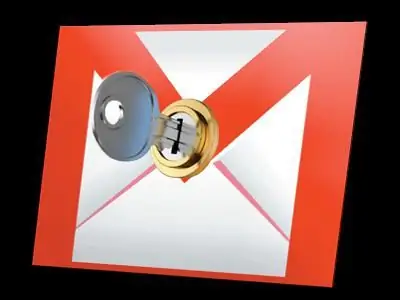
Kuinka vaihtaa salasana "Mirissä", jos asiakas ei muista vastausta, jonka hän antoi salakysymykseen? Jos asiakas unohti sen, mutta antoi puhelinnumeron, hänen on valittava toinen palautusvaihtoehto. Voit tehdä tämän valitsemalla puhelinnumerosi ensimmäisten numeroiden vieressä olevan valintaruudun, jotta voit lisätä puuttuvat 4 numeroa. "Enter"-painikkeen painamisen jälkeen käyttäjän puhelimeen lähetetään koodi. Se tulee kirjoittaa ehdotettuun kenttään ja painaa "Enter" uudelleen. Näyttöön tulee ikkuna, jossa sinua pyydetään vahvistamaan puhelinnumerosi tai valitsemaan turvakysymys ja antamaan vastaus. Voit tehdä molemmat. Napsauta "Jatka", kirjoita avautuvassa välilehdessä uusi salasana ja koodi kuvasta kahdesti peräkkäin. Lopeta prosessi napsauttamalla Enter. Sisäänkäynti postilaatikkoon ja "maailmaan" jatkuu.






